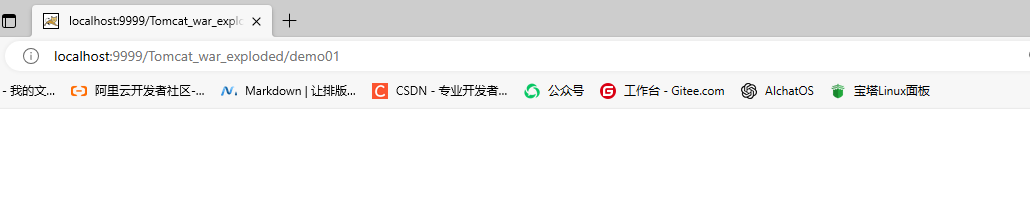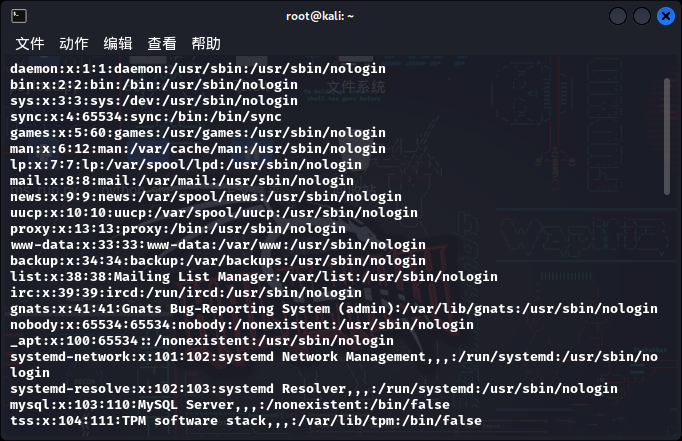VirtualBox 是最好的虚拟化软件之一。
如果你想使用Windows上的VirtualBox,在虚拟机中安装Linux,第一步是安装 VirtualBox 应用本身。
我们已经介绍了 在Ubuntu上安装VirtualBox的教程。让我重点介绍 Windows 系统的步骤。
对于最新的Windows 10或 11 及更早版本,步骤将相同。在 Windows 上安装 Oracle VirtualBox 的两种简单方法:
- 下载 Windows 版安装程序并按照屏幕上的说明进行操作
- 使用 winget 工具
1、使用 Windows 安装程序
要开始使用,请前往 VirtualBox 的官方下载页面。单击 “Windows host” 选项下载 .exe 安装程序。
![如何在Windows上安装VirtualBox 图片[1]-如何在Windows上安装VirtualBox-不念博客](https://www.bunian.cn/wp-content/uploads/2023/09/image-33.jpeg)
下载安装程序(.exe)文件后,启动它后将执行以下操作:
![如何在Windows上安装VirtualBox 图片[2]-如何在Windows上安装VirtualBox-不念博客](https://www.bunian.cn/wp-content/uploads/2023/09/image-34.jpeg)
安装指导允许你选择安装位置。你应该坚持使用 C: 驱动器上的默认设置,以确保安装 VirtualBox 所需的所有内容,使其按预期工作。
![如何在Windows上安装VirtualBox 图片[3]-如何在Windows上安装VirtualBox-不念博客](https://www.bunian.cn/wp-content/uploads/2023/09/image-35.jpeg)
安装过程包括设置虚拟网络接口。因此,你的网络此时可能会被重置。确保安装时没有连接到任何重要的东西。
![如何在Windows上安装VirtualBox 图片[4]-如何在Windows上安装VirtualBox-不念博客](https://www.bunian.cn/wp-content/uploads/2023/09/image-36.jpeg)
在对网络功能进行重整的同时,还需要处理一些依赖关系。
需要安装 Python 核心包才能使 Python 绑定正常工作。如果你不想使用 Python 脚本控制虚拟机,则不一定需要安装它。
![如何在Windows上安装VirtualBox 图片[5]-如何在Windows上安装VirtualBox-不念博客](https://www.bunian.cn/wp-content/uploads/2023/09/image-37.jpeg)
但是,如果你认为将来可能需要它们,则应该将其与它一起安装。
现在,最终的安装过程将根据你上面的偏好开始,并且它将向你提供在关闭安装程序时启动 VirtualBox 的选项。
![如何在Windows上安装VirtualBox 图片[6]-如何在Windows上安装VirtualBox-不念博客](https://www.bunian.cn/wp-content/uploads/2023/09/image-38.jpeg)
2、使用 winget 工具
winget 命令行工具使用 Windows 包管理器在 Windows 10 和 11 上搜索、安装、升级、删除和配置应用。
如果你更喜欢使用命令行,那么这就是适合你的方法。
首先,你需要以管理员身份启动命令提示符。
![如何在Windows上安装VirtualBox 图片[7]-如何在Windows上安装VirtualBox-不念博客](https://www.bunian.cn/wp-content/uploads/2023/09/image-39.jpeg)
接下来,你需要使用 winget 命令来安装 VirtualBox。
这是要输入的命令:
winget install Oracle.VirtualBox📋 如果你是第一次使用 winget,它会要求你同意这些条款。你需要接受它们才能继续使用它,同时你的一些数据(例如区域)将发送到微软商店。
![如何在Windows上安装VirtualBox 图片[8]-如何在Windows上安装VirtualBox-不念博客](https://www.bunian.cn/wp-content/uploads/2023/09/image-40.jpeg)
你可以注意到,这两种方法都会安装适用于 Windows 的最新 VirtualBox 软件包。因此,你可以开始使用 VirtualBox 来创建和管理虚拟机。